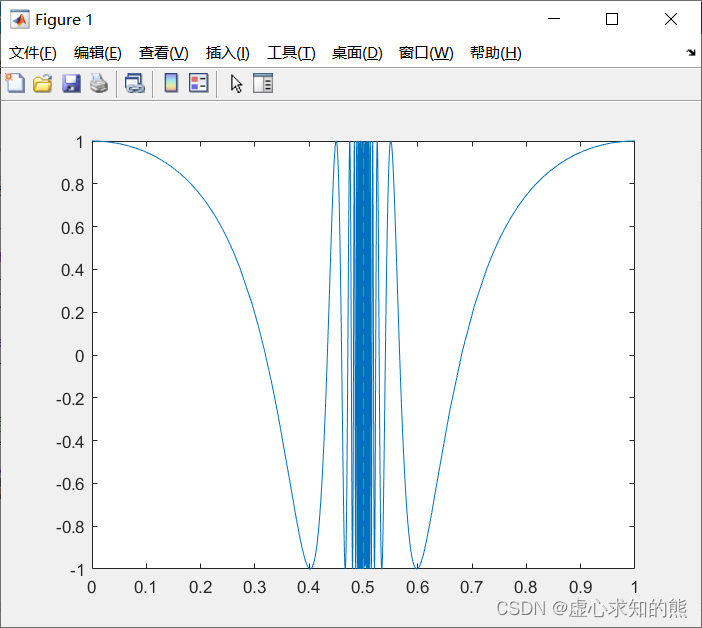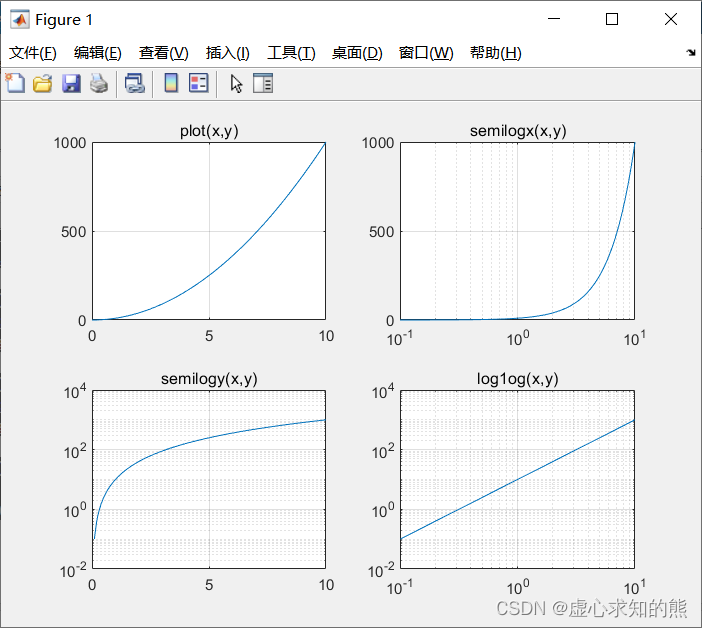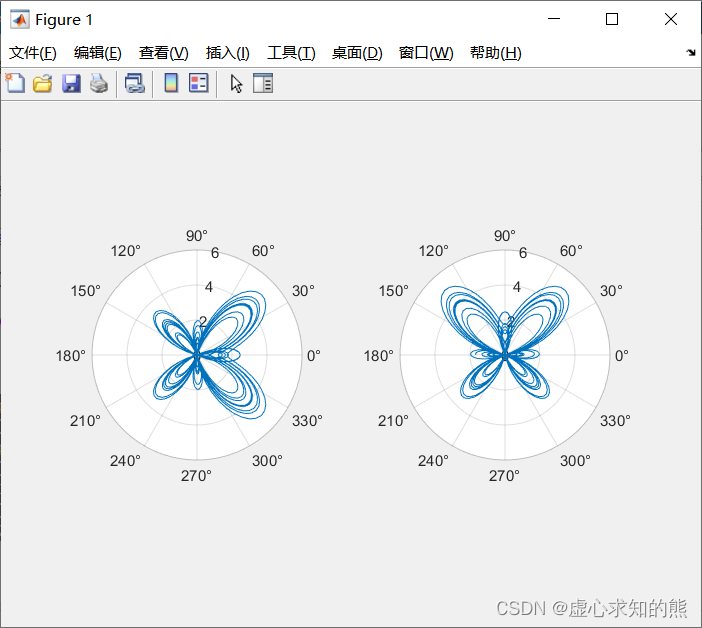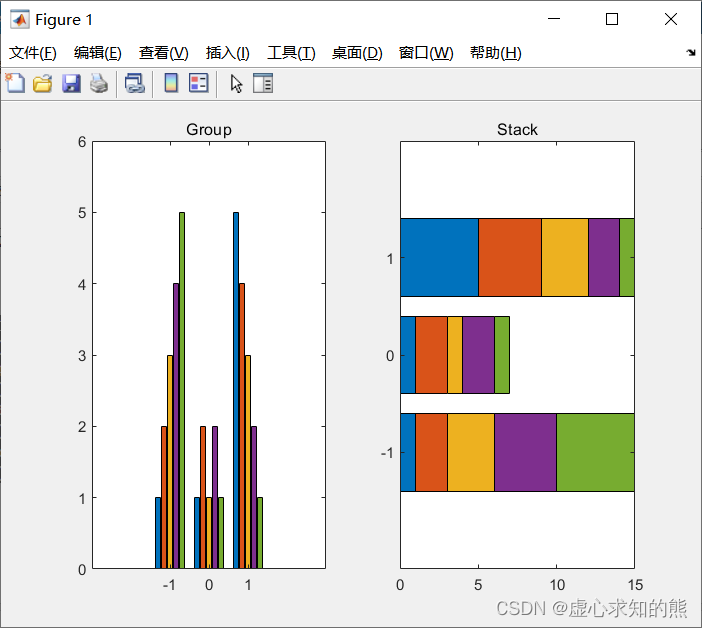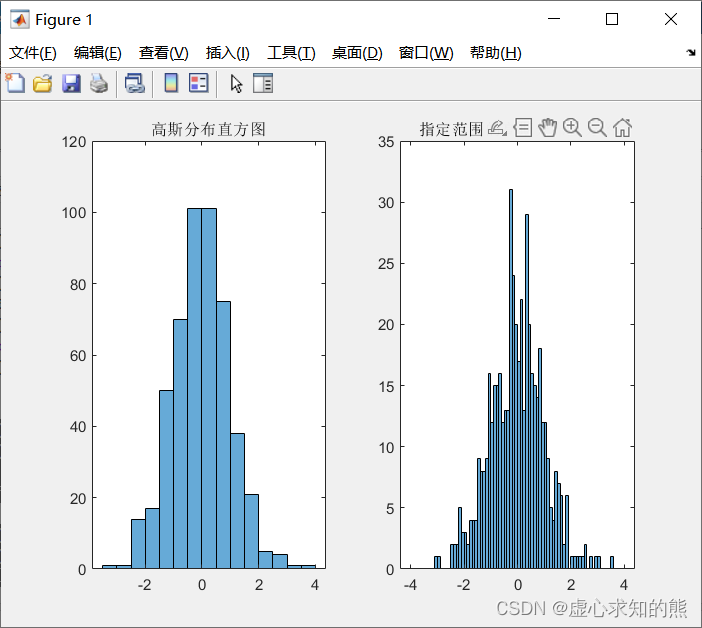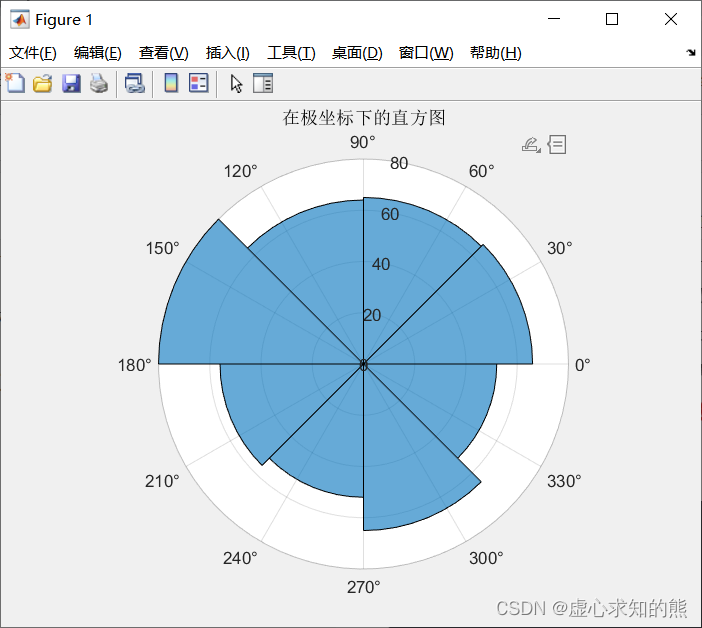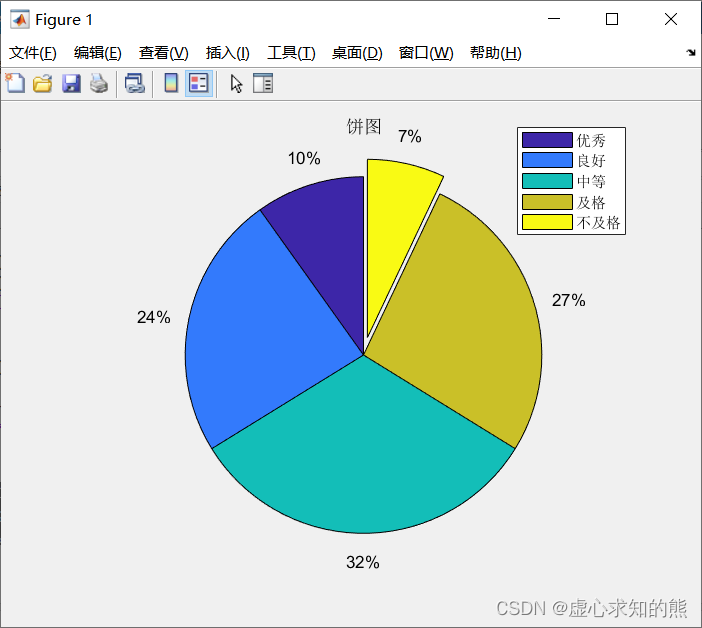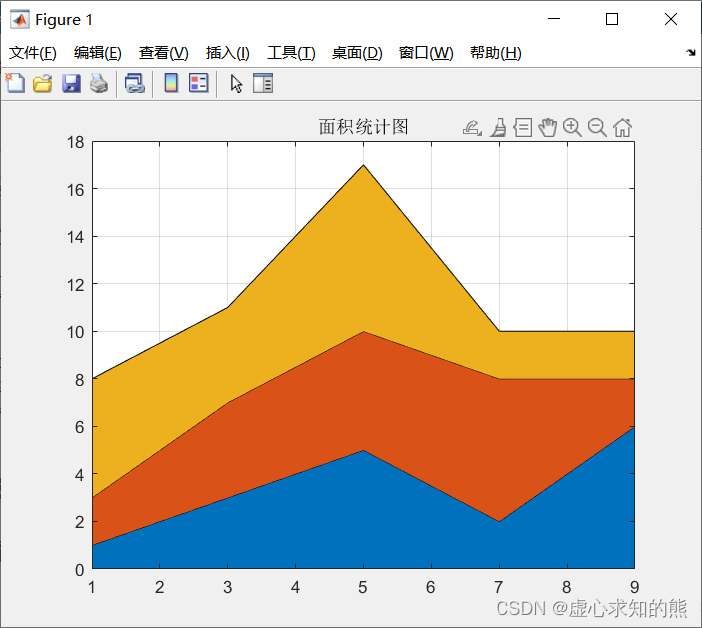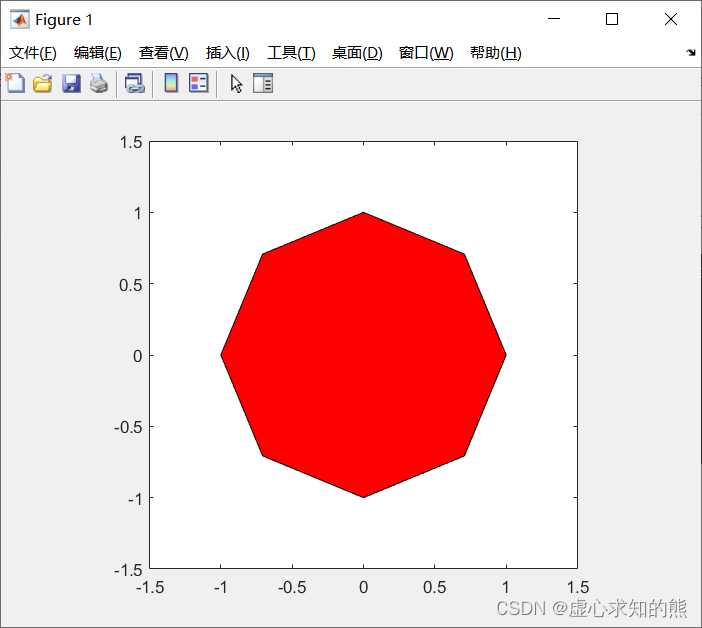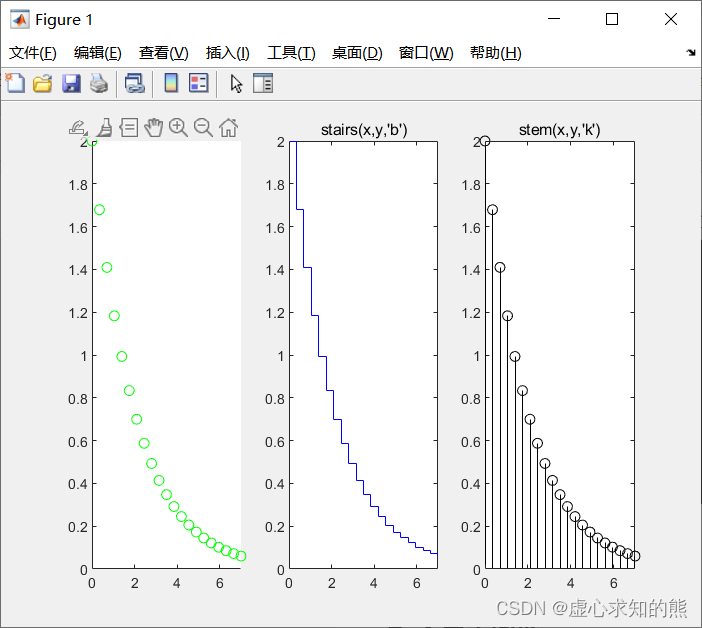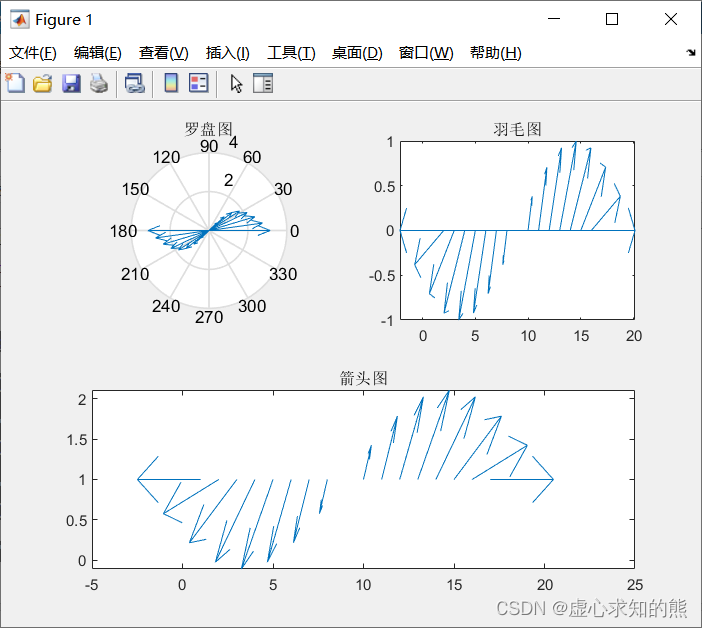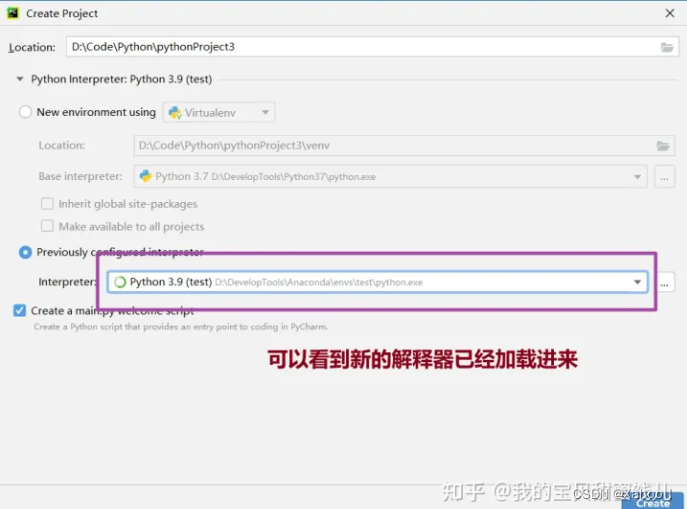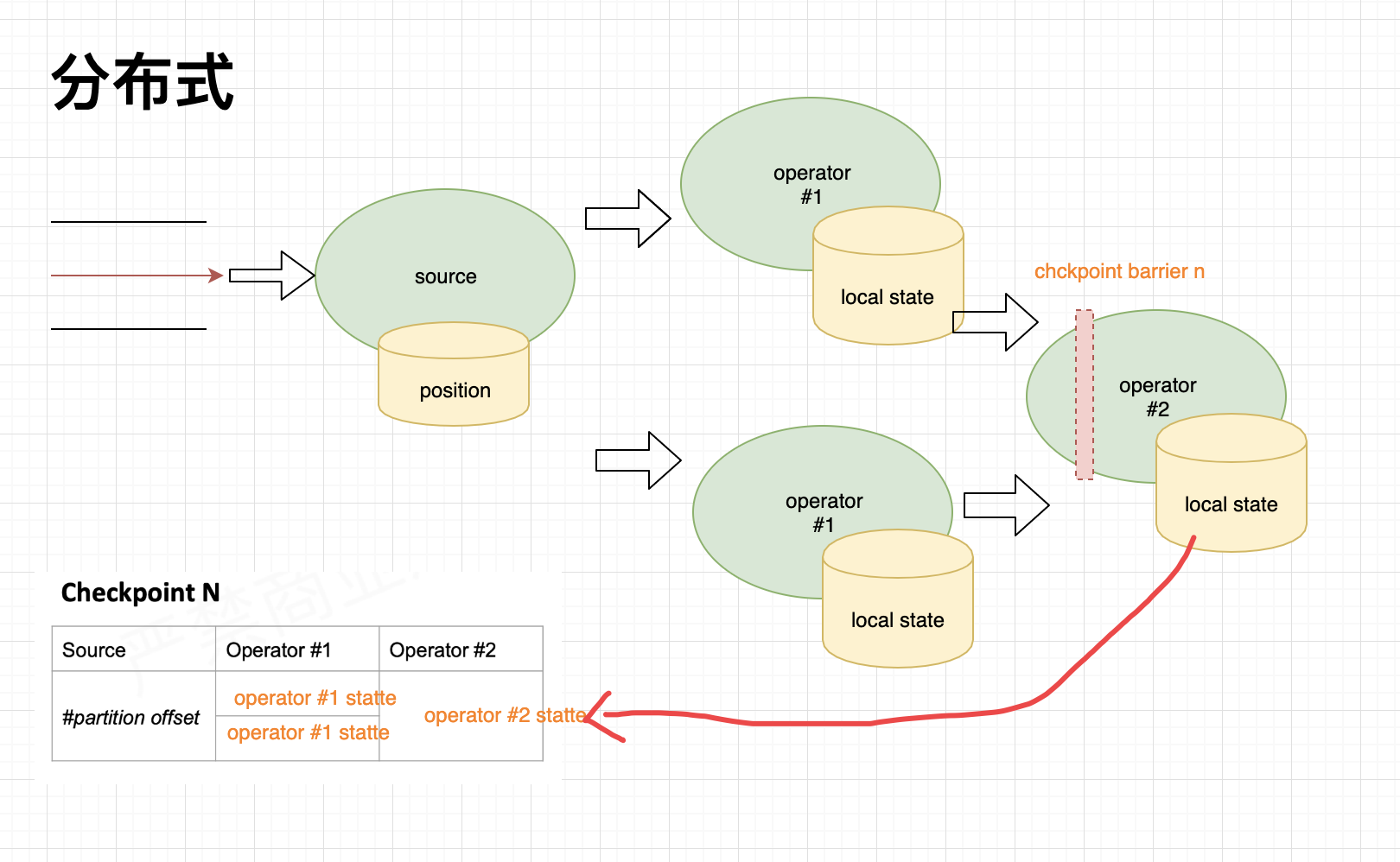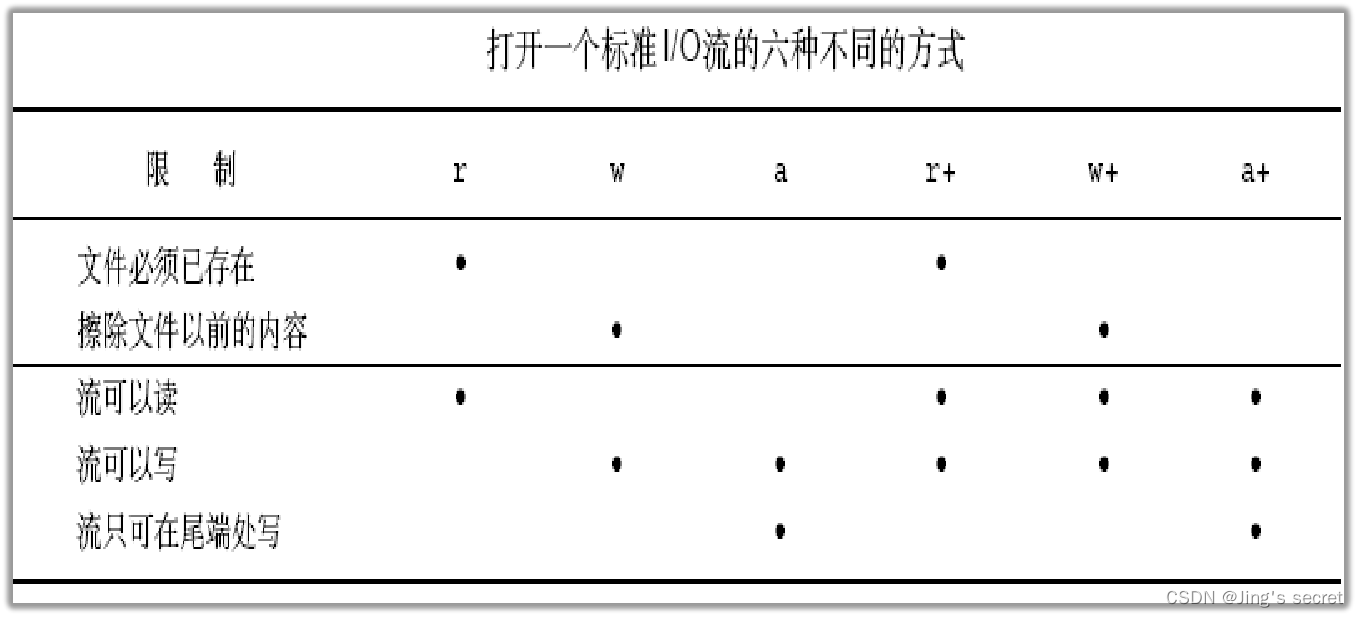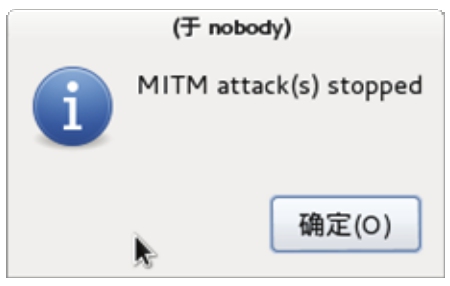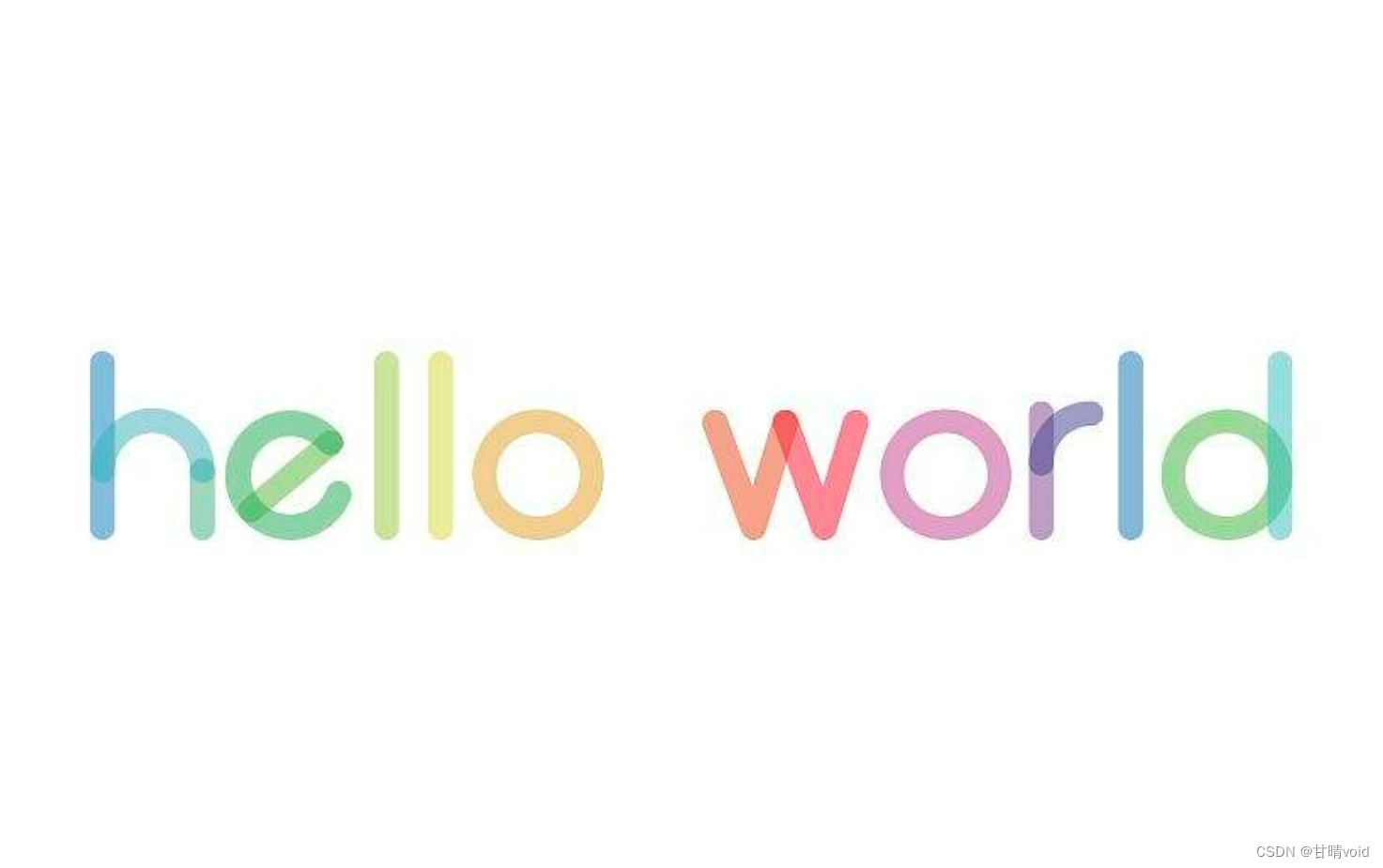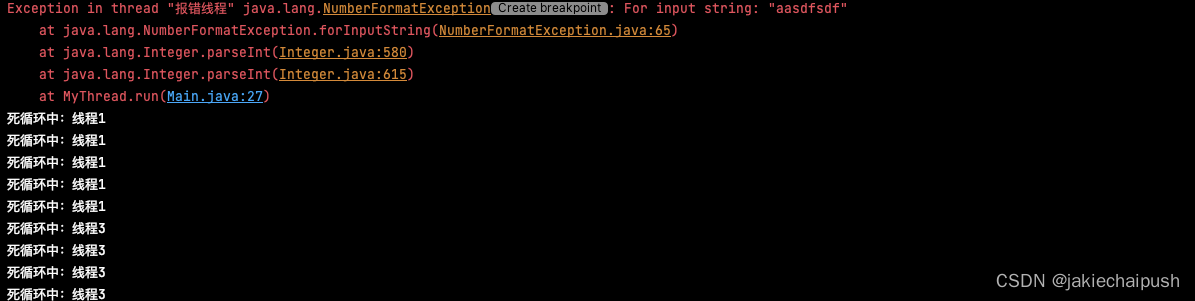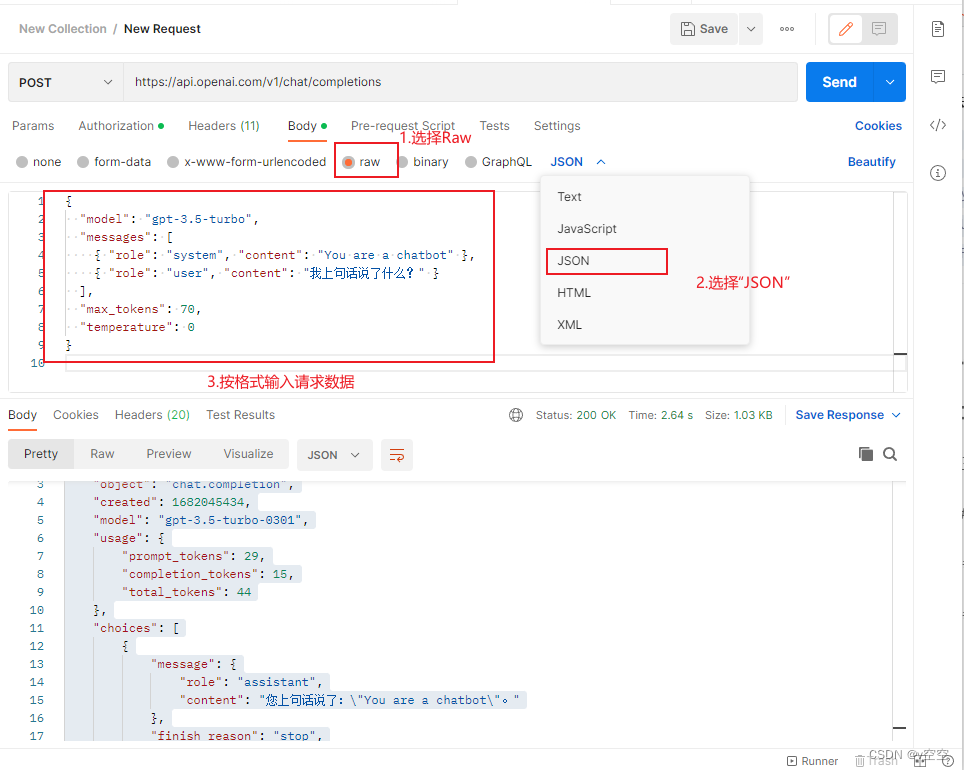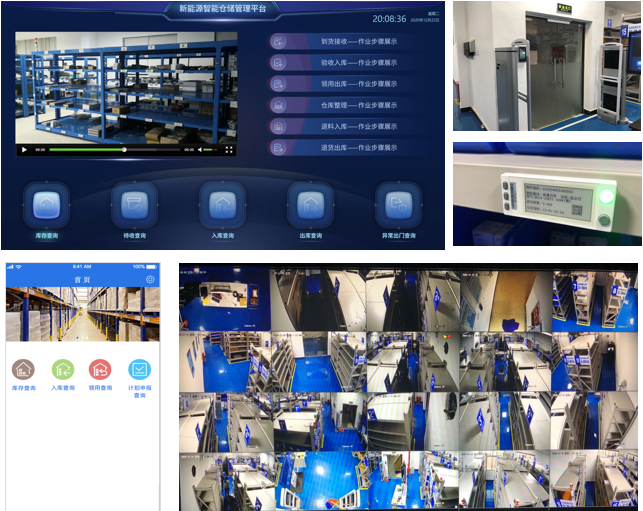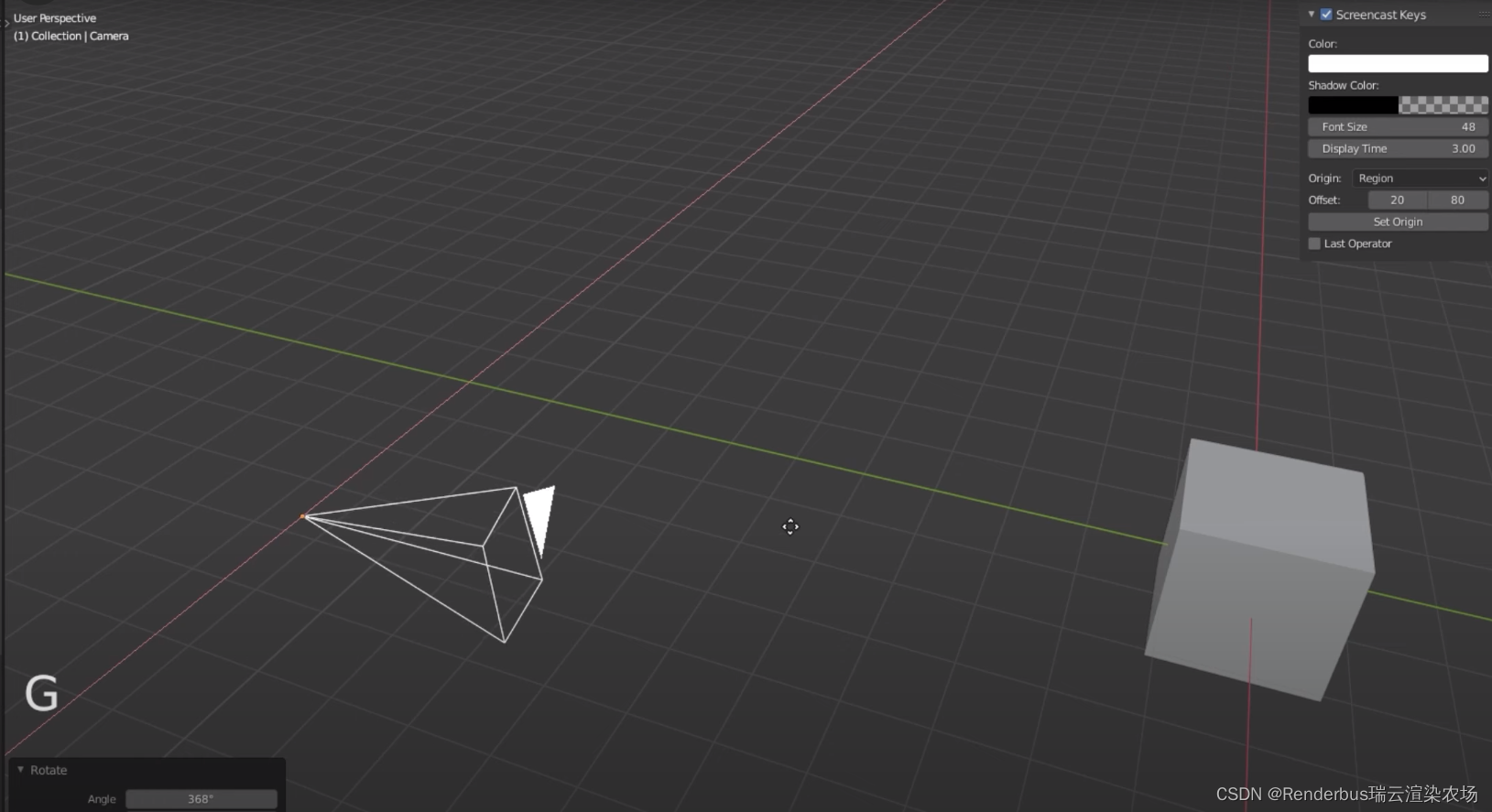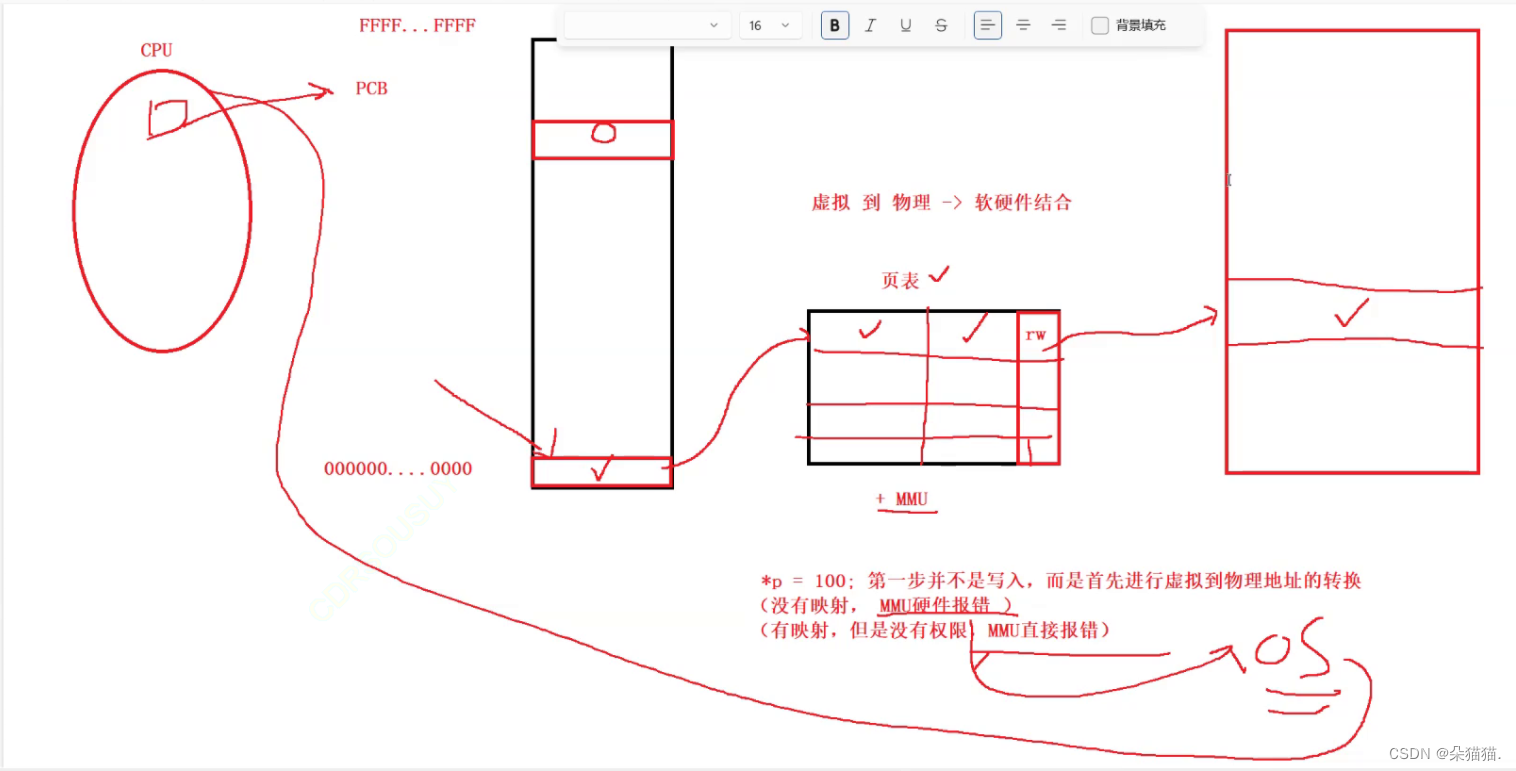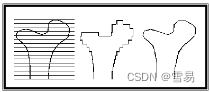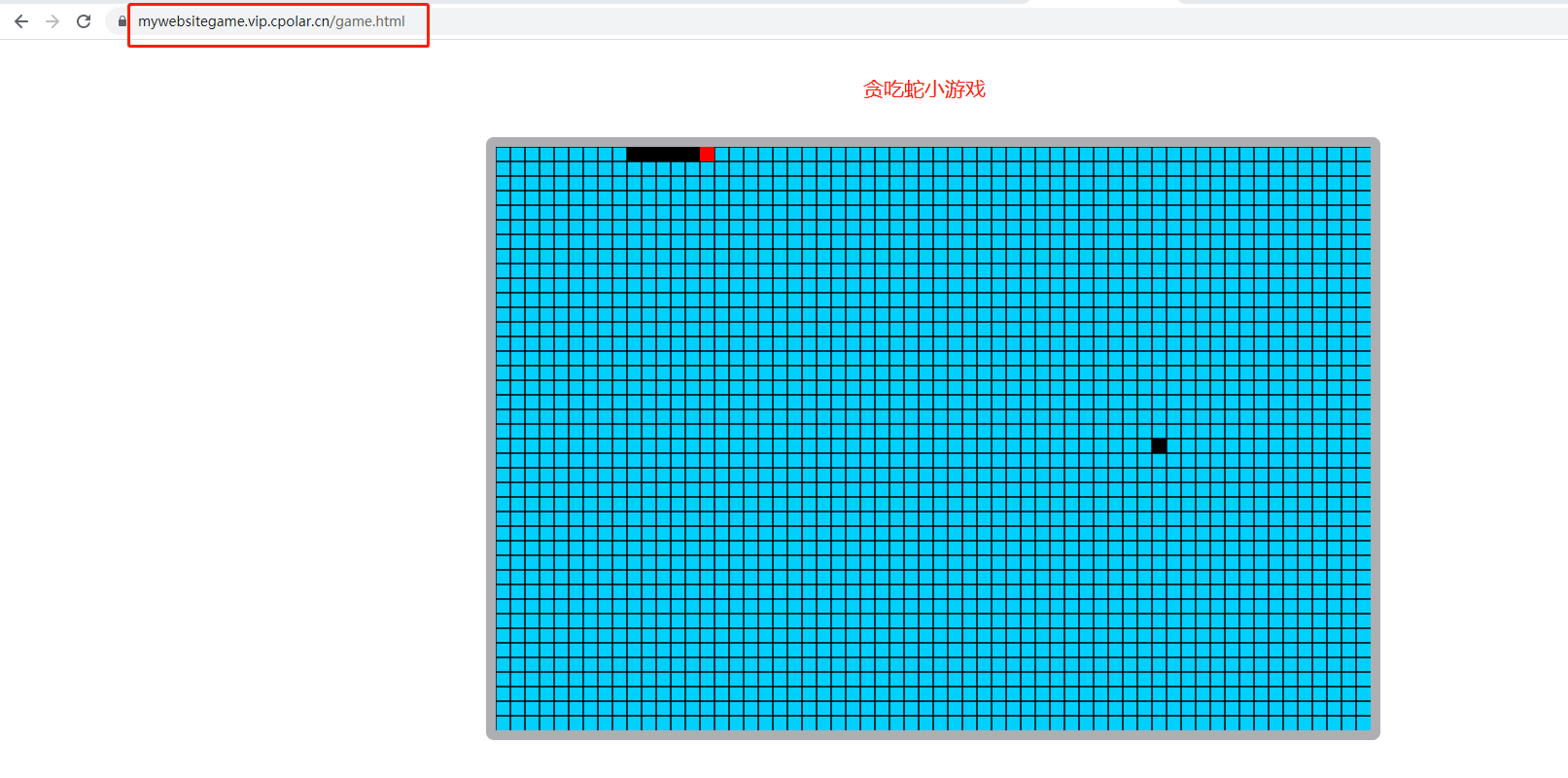文章目录
一、对函数自适应采样的绘图函数 二、其他坐标系下的二维曲线图
三、其他特殊二维图像 1. 条形类图形 2. 面积类图形 3. 散点类图形 4. 矢量类图形
二维图线除采用直角坐标系外,还可采用对数坐标或极坐标。除了绘制二维曲线外,MATLAB 的二维图形还包括各种二维统计分析图形。 在上一篇博客当中,我们介绍了 plot 函数。 其基本的操作方法为,先取足够稠密的自变量向量
x
x
x
y
y
y
f
(
x
)
=
c
o
s
(
t
a
n
(
π
x
)
)
f(x)=cos(tan(\pi x))
f ( x ) = cos ( t an ( π x )) 为提高精度,绘制出比较真实的函数曲线,就不能等间隔采样,而必须在变化率大的区段密集采样,以充分反映函数的实际变化规律,进而提高图形的真实度。 fplot 函数可自适应地对函数进行采样,能更好地反映函数的变化规律,其调用格式如下: fplot ( filename, lims, 选项)
其中,filename 代表一个函数,通常采用函数句柄的形式,也可以是字符串形式,很多 MATLAB 函数都有这种用法。可以指定多个分量函数,这时要以单元向量表示。lims 为 x 轴的取值范围,取二元向量 [xmin, xmax],默认值为 [ -5,5]。选项定义与 plot 函数相同,例如: f= @sin; % 利用函数句柄指定函数
fplot ( f, [ 0 , 2 * pi] , '*' ) % 绘制正弦曲线
fplot ( 'sin(1./x)' , [ 0.01 , 0.1 ] ) % 利用字符串指定函数,但以后的版本将不支持
fplot ( { @( x) sin ( x) , @( x) cos ( x) } , [ 0 , 2 * pi] , 'r.' ) % 利用匿名函数指定函数
观察上述语句绘制的正、余弦曲线采样点的分布,可以发现曲线变化率大的区段,采样点比较密集。 例如,我们用 fplot 函数绘制
f
(
x
)
=
c
o
s
(
t
a
n
(
π
x
)
)
f(x)=cos(tan(\pi x))
f ( x ) = cos ( t an ( π x )) 命令如下: fplot ( @( x) cos ( tan ( pi* x) ) , [ 0 , 1 ] )
在工程应用中,经常用到对数坐标,例如自动控制理论中的 Bode 图就采用对数坐标。MATLAB 提供了绘制半对数和全对数坐标曲线的函数,调用格式如下: semilogx ( x1, y1, 选项1 , x2, y2, 选项2 , …)
semilogy ( xl, y1, 选项1 , x2, y2, 选项2 , …)
loglog ( xl, y1, 选项1 , x2, y2, 选项2 , …)
其中,选项的定义与 plot 函数完全一致,所不同的是坐标轴的选取。 semilogx 函数使用半对数坐标,
x
x
x
y
y
y semilogy 函数也使用半对数坐标,
y
y
y
x
x
x loglog 函数使用全对数坐标,
x
x
x
y
y
y 例如,我们绘制
y
=
10
x
2
y=10x^{2}
y = 10 x 2 程序如下: x= 0 : 0.1 : 10 ;
y= 10 * x. * x;
subplot ( 2 , 2 , 1 ) ;
plot ( x, y) ; % 直角坐标曲线
title ( 'plot(x,y)' ) ;
grid on;
subplot ( 2 , 2 , 2 ) ;
semilogx ( x, y) ; % x半对数坐标曲线
title ( 'semilogx(x,y)' ) ;
grid on;
subplot ( 2 , 2 , 3 ) ;
semilogy ( x, y) ; % y半对数坐标曲线
title ( 'semilogy(x,y)' ) ;
grid on;
subplot ( 2 , 2 , 4 ) ;
loglog ( x, y) ; % 全对数坐标曲线
title ( 'log1og(x,y)' ) ;
grid on;
polar 函数用米绘制极坐标图,其调用格式如卜: polar ( theta, rho, 选项)
其中,theta 为极坐标极角,rho为极坐标极径,选项的内容与 plot 函数相似。 例如,蝴蝶曲线是一种富有美感的平面曲线,其极坐标方程如下:
ρ
=
e
cos
θ
−
2
cos
4
θ
+
sin
5
θ
12
\rho =e^{\cos \theta } -2\cos 4\theta+\sin ^{5} \frac{\theta}{12}
ρ = e c o s θ − 2 cos 4 θ + sin 5 12 θ (1) 绘制蝴蝶曲线。 (2) 调整
θ
\theta
θ
θ
\theta
θ
π
2
\frac{\pi}{2}
2 π 程序如下: t= 0 : pi/ 50 : 20 * pi;
r1= exp ( cos ( t) ) - 2 * cos ( 4 * t) + sin ( t/ 12 ) . ^ 5 ;
r2= exp ( cos ( t- pi/ 2 ) ) - 2 * cos ( 4 * ( t- pi/ 2 ) ) + sin ( ( t- pi/ 2 ) / 12 ) . ^ 5 ;
subplot ( 1 , 2 , 1 )
polarplot ( t, r1) % 绘制蝴蝶曲线
subplot ( 1 , 2 , 2 )
polarplot ( t, r2) % 旋转90 °的蝴蝶曲线
除二维曲线外,MATLAB 还可以绘制其他特殊二维图形,包括用于统计分析的条形图、直方图、饼图、散点图等。 条形类图形用一系列高度不等的条纹表示数据大小,常用的有条形图和直方图。条形图用于显示不同时间点的数据大小或比较各组数据之间的大小,直方图用于表示数据分布的情况。 (1) 条形图。绘制二维条形图的函数为 bar(垂直条形图)与 barh(水平条形图),它们的调用格式是一样的。以 bar 函数为例,常用的调用格式如下: ① bar(y):若 y 为向量,则分别显示每个分量的高度,横坐标为 y 的下标。若 y 为矩阵,则分别比较 y 的每一行元素的大小, 横坐标为矩阵的行数。 ② bar(x,y,style):在指定的横坐标 x 画出 y。当 y 是
m
×
n
m×n
m × n 条形图应用实例。 程序如下: x= - 1 : 1 ;
y= [ 1 , 2 , 3 , 4 , 5 ; 1 , 2 , 1 , 2 , 1 ; 5 , 4 , 3 , 2 , 1 ] ;
subplot ( 1 , 2 , 1 ) ;
bar ( x, y, 'grouped' ) ;
title ( 'Group' ) ;
axis ( [ - 3 , 3 , 0 , 6 ] ) ;
subplot ( 1 , 2 , 2 ) ;
barh ( x, y, 'stacked' ) ;
title ( 'Stack' ) ;
(2) 直方图。在 MATLAB 中,绘制直方图的函数有两个:hist 函数和 rose 函数,分别用于绘制直角坐标系下的直方图和极坐标系下的直方图,后者也称为玫瑰花图。 hist 函数的应用更为广泛一些,其调用格式如下: hist ( y[ , x] )
如果 y 为向量,则将 y 中的最小值和最大值之间的数值区间等分,并统计每个区间中向量元素的个数,然后以元素个数为高度绘制条形图。 如果 y 为矩阵,hist 函数将 x 的每一列作为一个向量,绘制每一列元素的直方图。 选项 x 用于设置统计区间的划分方式,若 x 是标量,则统计区间均分成 x 个小区间;若 x 是向量,则区间数为向量的长度,向量中的每一个数指定各区间的中心点,省略 x 时,按 10 个等分区间统计。 例如,我们绘制服从高斯分布的直方图,再将这些数据分到指定范围的区间中,并绘制在直方图中。 程序如下: y= randn ( 500 , 1 ) ;
subplot ( 1 , 2 , 1 ) ;
histogram ( y) ;
title ( '高斯分布直方图' ) ;
x= - 4 : 0.1 : 4 ;
subplot ( 1 , 2 , 2 ) ;
histogram ( y, x) ;
title ( '指定范围的高斯分布直方图' ) ;
rose 函数的调用格式与 hist 函数非常相似,调用方法如下: rose ( theta[ , x] )
其中,向量 theta 用于确定每一区间与原点的角度(角度以弧度为单位),每一区间长度反映出落入该区间的 theta 元素的个数。 若 x 是标量,则在 [0, 2n] 区间内画出 x 个等距的小扇形,默认值为 20。若 x 是向量,则 x 指定分组中心值,x 中元素的个数为数据分组数。 例如,我们绘制上例高斯分布数据在极坐标下的直方图。 程序如下: y= randn ( 500 , 1 ) ;
theta= y* pi;
polarhistogram ( theta) ;
title ( '在极坐标下的直方图' ) ;
(1) 扇形统计图。扇形统计图又称为饼图,反映一个数据系列中各个分量在总数量中所占的比重。MATLAB 提供了 pie 函数来绘制扇形统计图,其调用格式如下: pie ( x, explode)
pie 函数使用 x 中的数据绘制饼图,x 可以是向量或矩阵。如果 x 为向量,则 x 的每个元素占有一个扇形,从饼图的正上方开始,按逆时针顺序分别为 x 的各个元素。如果 x 为矩阵,则按照列的顺序依次排列矩阵元素。如果 x 的全部元素之和小于 1,则绘制的图形不是完整的圆。explode 是与 x 同等大小的向量或矩阵,与 explode 的非零值对应的部分将从饼图中心分离出来。当我们省略 explode 时,饼图是一个整体。 例如,某次考试优秀、良好、中等、及格、不及格的人数分别为 7、17、23、19、5,我们试用扇形统计图作成绩统计分析。 程序如下: pie ( [ 7 , 17 , 23 , 19 , 5 ] , [ 0 , 0 , 0 , 0 , 1 ] ) ; % 对应第5 分量部分从饼图中心分离
title ( '饼图' ) ;
legend ( '优秀' , '良好' , '中等' , '及格' , '不及格' ) ;
(2) 面积统计图。面积统计图反映数量变化的趋势,在实际中可以表现不同部分对整体的影响。在 MATLAB 中,绘制面积统计图的函数是 area,其调用格式如下。 ① area(x):与 plot(x) 函数一样, 但是将所得曲线下方的区域填充颜色。 ② area(x,y):如果 x、y 均为向量,与 plot(x,y) 一样,但将所得曲线下方的区域填充颜色。如果 x 为向量,y 为矩阵,则矩阵 y 的第一列对向量 x 绘图,然后依次是下一列与前面所有列值的和对向量 x 绘图,每个区域有各自的颜色。 例如,我们绘制一个面积统计图。 程序如下: x= 1 : 2 : 9 ;
y= [ 1 , 3 , 5 , 2 , 6 ; 2 , 4 , 5 , 6 , 2 ; 5 , 4 , 7 , 2 , 2 ] ';
area ( x, y) ;
grid on;
title ( '面积统计图' ) ;
在此,我们对这幅图进行简要分析。 首先,x 的元素是 [1,3,5,7,9] 的向量,而 y 是三行五列矩阵的转置,因此,y 就是五行三列。 然后,向量 x 分别对应 y 的三列,也就是当 x 为 1 时,y 的取值分别是 1,2,5;当 x 为 3 时,y 的取值分别是 3,4,4;当 x 为 5 时,y 的取值分别是 5,5,7;当 x 为 7 时,y 的取值分别是 2,6,2;当 x 为 10 时,y 的取值分别是 6,2,2。 这里需要注意的是,他们需要依次累加。 (3) 实心图。实心图是将数据的起点和终点连成多边形,并填充颜色。绘制实心图的函数是 fill,其调用格式如下: fill ( x, y, 颜色)
fill 函数按向量元素下标渐增次序依次用直线段连接 x、y 对应元素定义的数据点。假若这样连接所得折线不封闭,那么 MATLAB 将自动把该折线的首尾连接起来,构成封闭多边形,然后将多边形内部涂满指定的颜色。例如,我们绘制一个红色的正八边形。 程序如下: t= 0 : 2 * pi/ 8 : 2 * pi; % 取正八边形坐标点
t= [ t, t ( 1 ) ] ; % 数据向量的首尾重合,使图形封闭
x= sin ( t) ;
y= cos ( t) ;
fill ( x, y, 'r' ) ; % x、y是圆周坐标,数据间隔足够小时可以画圆
axis equal;
axis ( [ - 1.5 , 1.5 , - 1.5 , 1.5 ] ) ;
散点类图形经常用于实验中,比较实验得到的结果与理论值之间的差异,并根据实验误差的特征曲线研究误差的规律,得出实验中研究的对象主体与对象主体相关事物之间的关系。 MATLAB 提供了绘制散点类图形的函数 scatter、stairs 和 stem,分别用于绘制散点图、阶梯图和杆图。3 个函数的调用格式如下: scatter ( x, y[ , 'filled' ] [ , 颜色] )
stairs ( x, y, 选项)
stem ( x, y, 选项)
3 个函数的用法与 plot 函数相似。一-般情况下,x、y 为同等大小的向量,用于定位数据点。scatter 函数的 filled 选项表示填充绘图点,省略时,数据点是空心的。 例如,我们分别以散点图、 阶梯图和杆图形式绘制曲线
y
=
2
e
−
0.5
x
y=2e^{-0.5x}
y = 2 e − 0.5 x 程序如下: x= 0 : 0.35 : 7 ;
y= 2 * exp ( - 0.5 * x) ;
subplot ( 1 , 3 , 1 ) ;
scatter ( x, y, 'green' ) ;
title ( 'scatter(x,y,' 'g' ')' ) ;
axis ( [ 0 , 7 , 0 , 2 ] ) ;
subplot ( 1 , 3 , 2 ) ;
stairs ( x, y, 'b' ) ;
title ( 'stairs(x,y,' 'b' ')' ) ;
axis ( [ 0 , 7 , 0 , 2 ] ) ;
subplot ( 1 , 3 , 3 ) ;
stem ( x, y, 'k' ) ;
title ( 'stem(x,y,' 'k' ')' ) ;
axis ( [ 0 , 7 , 0 , 2 ] ) ;
矢量由两个参数指定,分别代表矢量的 x 分量和 y 分量,也可以由一个复数指定,复数的实部和虚部分别代表矢量的 x 分量和 y 分量。矢量类图形有罗盘图、羽毛图和箭头图,MATLAB 提供了绘制这些图形的函数。 (1) 罗盘图。罗盘图表示起点为坐标原点的向量,同时还在坐标系中显示圆形的分隔线。绘制这种图形的函数是 compass,其调用格式如下。 ① compas(x,y):x、 y 为 n 个元素的向量,函数显示 n 个箭头,箭头的起点为原点,箭头的位置为 (x(i)),y(i))。 ② compass(z):z 为 n 个元素的复数向量,函数显示 n 个箭头,箭头的起点为原点,箭头的位置为 (real(z),imag(z))。real(z) 和 imag(z) 分别代表复数向量的实部和虚部。 (2) 羽毛图。羽毛图是在横坐标上等距地显示向量的图形,看起来就像鸟的羽毛一样。绘制羽毛图的函数是 feather,其调用格式如下。 ① feather(x,y):绘制由 x 与 y 确定的向量。 ② feather(z):绘制由 z 确定的向量,等价于 feather(real(z),imag(z))。 (3) 箭头图。上面两个函数绘制的图形也可以叫箭头图,但这里的箭头图能更好地表示矢量,它的箭头方向代表矢量方向,箭头长短表示矢量的大小。绘制这种图形的函数是 quiver,其调用格式如下: quiver ( [ x, y, ] u, v)
其中,(x, y) 为矢量起点,(u, v) 为待绘制的矢量。x、y、u、v 必须是同型矩阵,若省略 x、y,则在平面上均匀取若千个点作为起点。 例如,我们分别以罗盘图、羽毛图和箭头图形式绘制正弦曲线。 程序如下: x= - pi: pi/ 8 : pi;
y= sin ( x) ;
subplot ( 2 , 2 , 1 ) ;
compass ( x, y) ;
title ( '罗盘图' ) ;
subplot ( 2 , 2 , 2 ) ;
feather ( x, y) ;
title ( '羽毛图' ) ;
subplot ( 2 , 1 , 2 ) ;
quiver ( x, y) ;
title ( '箭头图' ) ;
程序运行结果如下图所示。